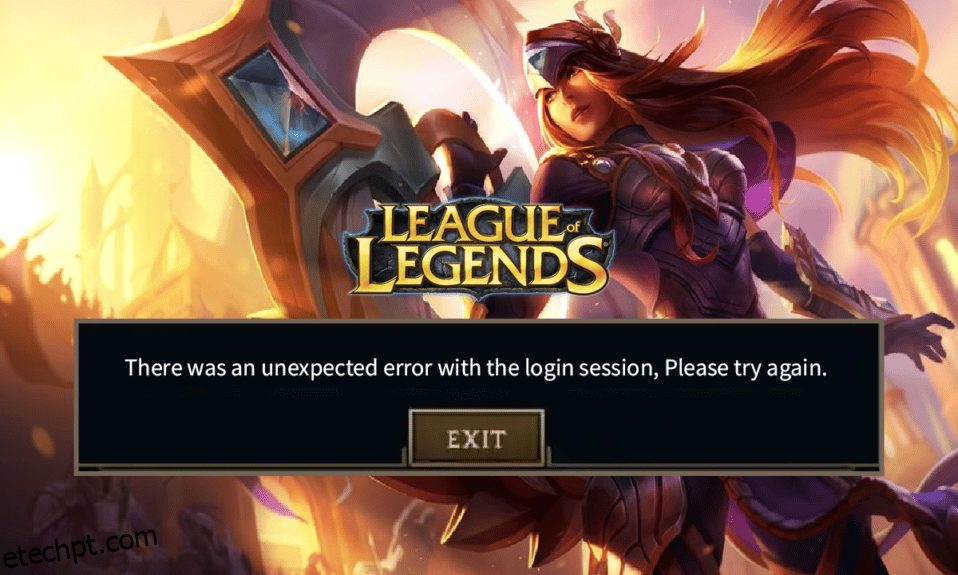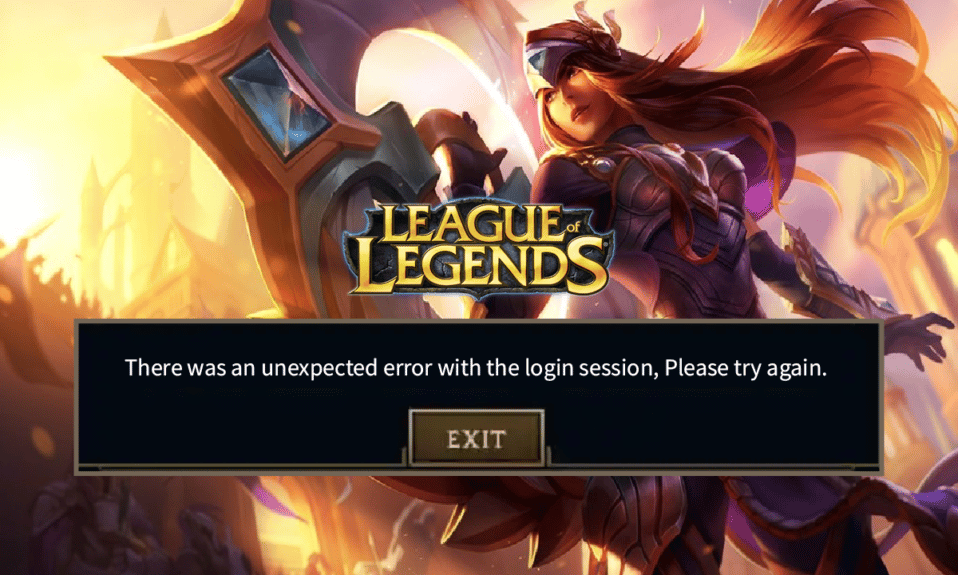
Muitos usuários reclamaram que houve um erro inesperado com o problema da sessão de login do League of Legends ao iniciar o jogo ou se divertir no meio do jogo. Se você também está enfrentando o mesmo problema, este guia irá ajudá-lo muito. Os métodos de solução de problemas ajudarão você a corrigir o erro LoL Ocorreu um erro inesperado com o problema da sessão de login sem qualquer complicação. Então, continue lendo!
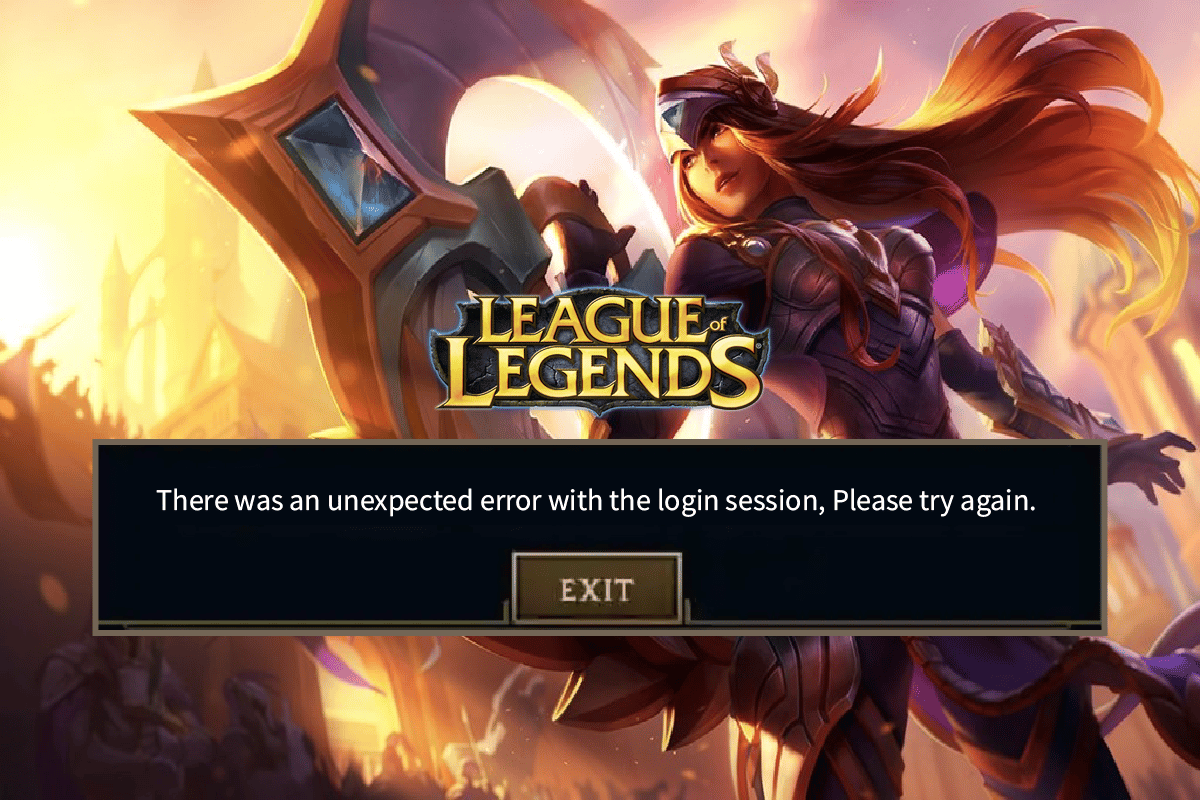
últimas postagens
Como corrigir League of Legends houve um erro inesperado com a sessão de login
Vários motivos contribuem para o erro inesperado de LoL com sessão de login no seu PC com Windows 10. Aqui estão alguns deles.
- O jogo lançado não possui direitos administrativos, portanto, seu PC não permite o patch.
- Não há espaço suficiente no seu PC. Patching (o ato de incluir códigos adicionais para melhorar o jogo) precisa de algum espaço.
- Os arquivos de instalação e de configuração do jogo estão corrompidos e devem ser substituídos.
- O cliente do jogo está corrompido ou quebrado no seu PC.
- O programa antivírus ou firewall superprotetor está bloqueando o jogo.
- Sistema operacional Windows 10 e drivers desatualizados.
- Não há conexão de internet estável para iniciar e jogar o jogo.
- Arquivos de instalação do jogo mal configurados.
- Configurações de rede e configurações de endereço DNS inadequadas.
Aqui está uma lista de métodos de solução de problemas que ajudarão você a corrigir o erro inesperado de LoL com sessão de login. Siga-os na mesma ordem para obter os melhores resultados.
Método 1: Métodos básicos de solução de problemas
A seguir estão alguns métodos básicos de solução de problemas para resolver o problema.
1A. Reinicie o PC
O truque geral para resolver todas as falhas temporárias associadas ao League of Legends é reiniciar o computador. Você pode reiniciar seu PC seguindo as etapas.
1. Navegue até o menu Windows Power User pressionando as teclas Windows e X simultaneamente.
2. Selecione Desligar ou sair.
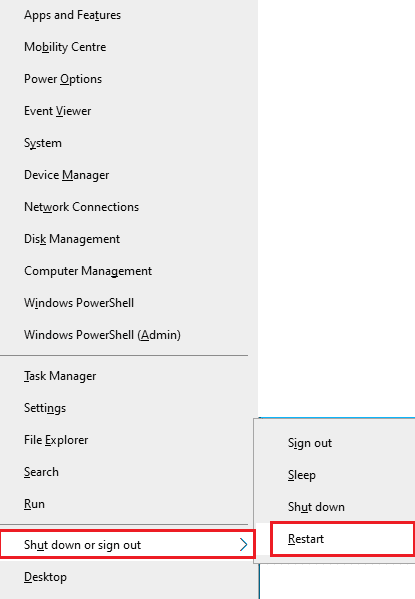
3. Por fim, clique em Reiniciar.
1B. Reiniciar roteador
Esta é uma maneira simples de solução de problemas que o ajudará a corrigir erros inesperados de LoL em etapas simples. Você pode reiniciar seu roteador seguindo nosso guia para Reiniciar roteador ou modem. Depois que o roteador for reiniciado, verifique se você consegue corrigir o erro discutido.

1C. Verifique o status do servidor
Muitas vezes, você pode enfrentar uma tentativa de correção para ingressar na fila com falha devido a problemas do lado do servidor. Para verificar se o servidor está offline ou tem algum problema técnico, siga os passos abaixo mencionados.
1. Visite o site oficial Página de atualização de status do servidor Riot.
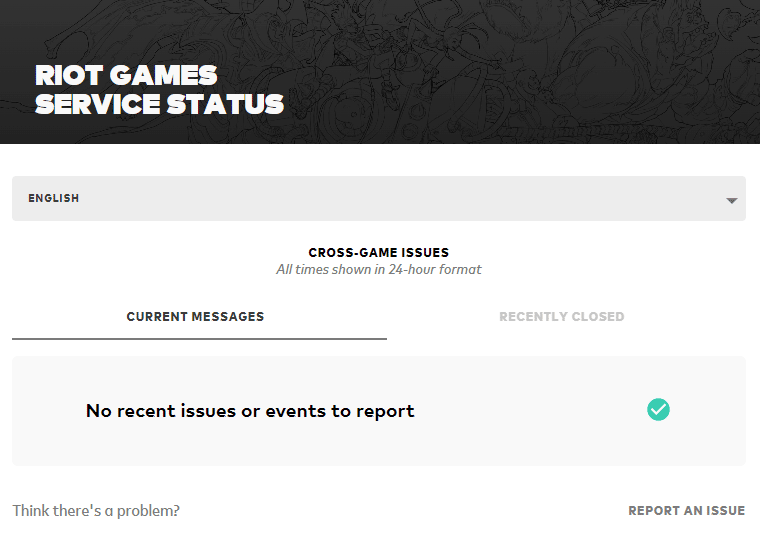
2. Em seguida, role para baixo e selecione League of Legends.
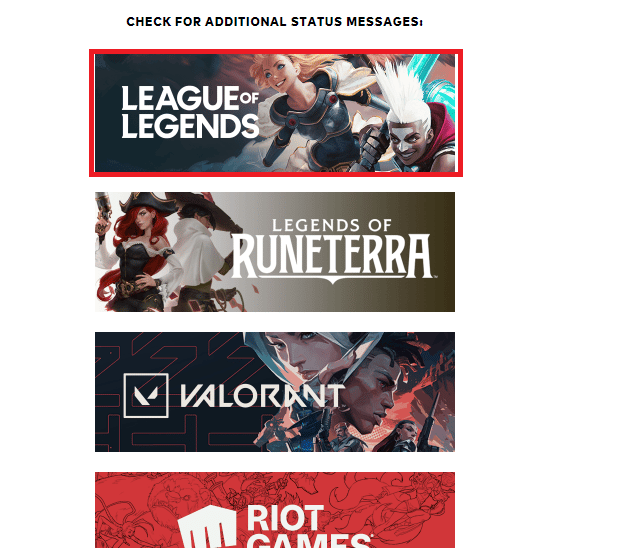
3. Em seguida, selecione sua região e idioma para continuar.
4. Na próxima página, você pode ver todas as notificações de erros de término do servidor. Se houver algum, você tem que esperar até que eles sejam resolvidos.
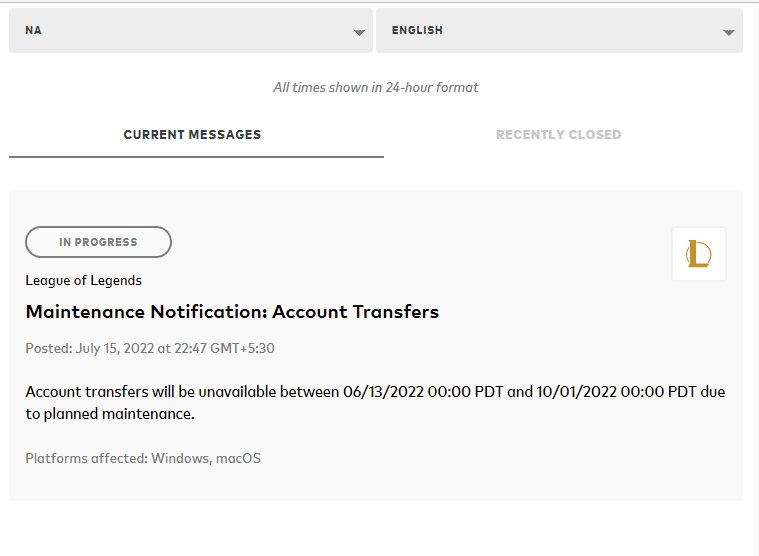
1D. Sair antes que o erro apareça
Você também pode corrigir o erro discutido saindo do jogo antes que qualquer mensagem de erro seja exibida. Você pode esperar um pouco ou reiniciar o computador. Em seguida, faça login novamente conforme as instruções abaixo.
1. Quando estiver no jogo, pressione as teclas Alt + F4 simultaneamente.
2. Agora, clique em Sair.
3. Saia do jogo e reinicie o PC.
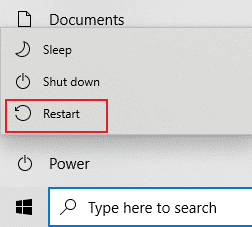
4. Insira suas credenciais e faça login no jogo novamente.
1E. Definir configurações adequadas de data e hora
Configurações incorretas de data e hora em seu computador podem contribuir para Ocorreu um erro inesperado com a sessão de login no PC com Windows. Para sincronizar as configurações de data, região e hora em seu computador Windows 10, siga as instruções listadas abaixo.
1. Pressione as teclas Windows + I juntas para abrir as Configurações do Windows.
2. Agora, selecione a opção Time & Language conforme mostrado.
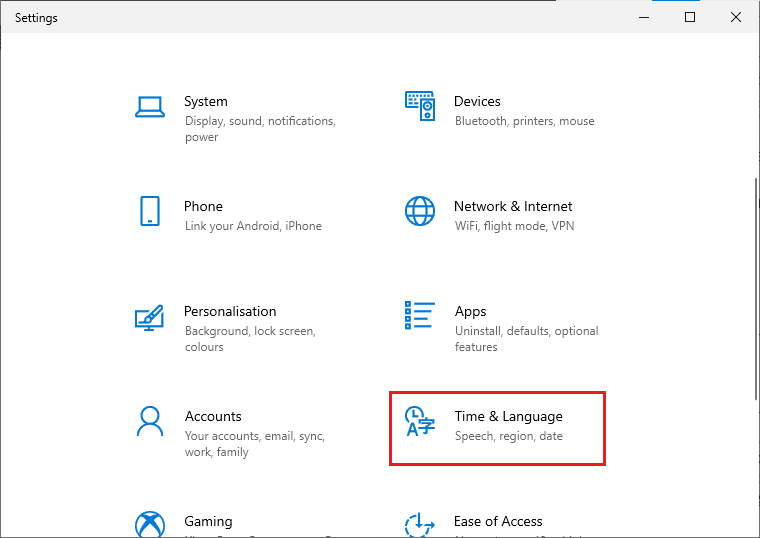
3. Em seguida, na guia Data e hora, certifique-se de que os dois valores Definir a hora automaticamente e Definir o fuso horário automaticamente estejam ativados.
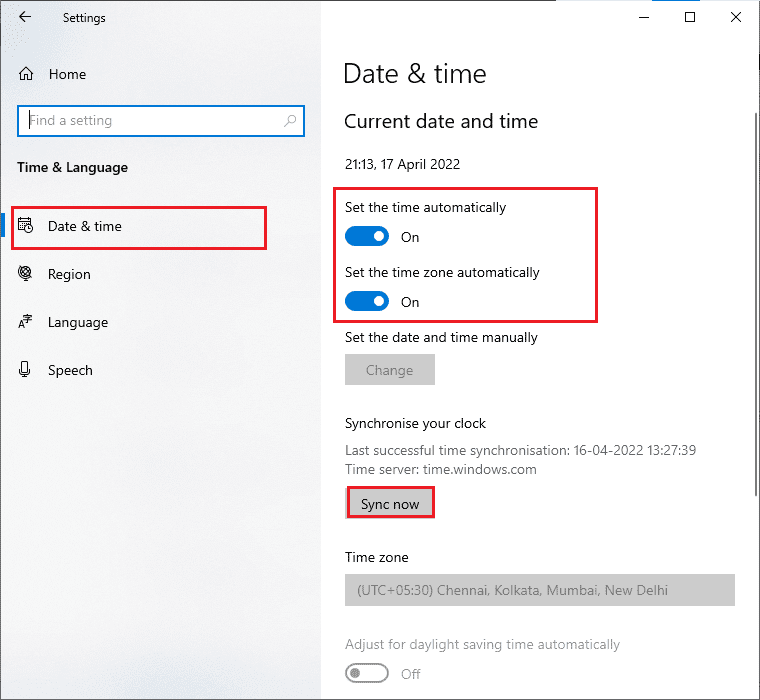
4. Em seguida, clique em Sincronizar agora conforme destacado acima. Verifique se o problema foi resolvido ou não.
1F. Fechar todos os processos em segundo plano
Se houver muitos processos em segundo plano no seu PC com Windows 10, você não poderá acessar sua conexão de rede com tanta facilidade, pois todas essas tarefas terão um compartilhamento da rede. Além disso, o consumo de RAM será maior e o desempenho do jogo diminuirá aparentemente.
Siga nosso guia Como finalizar a tarefa no Windows 10 para fechar todos os outros processos em segundo plano no seu PC com Windows 10.
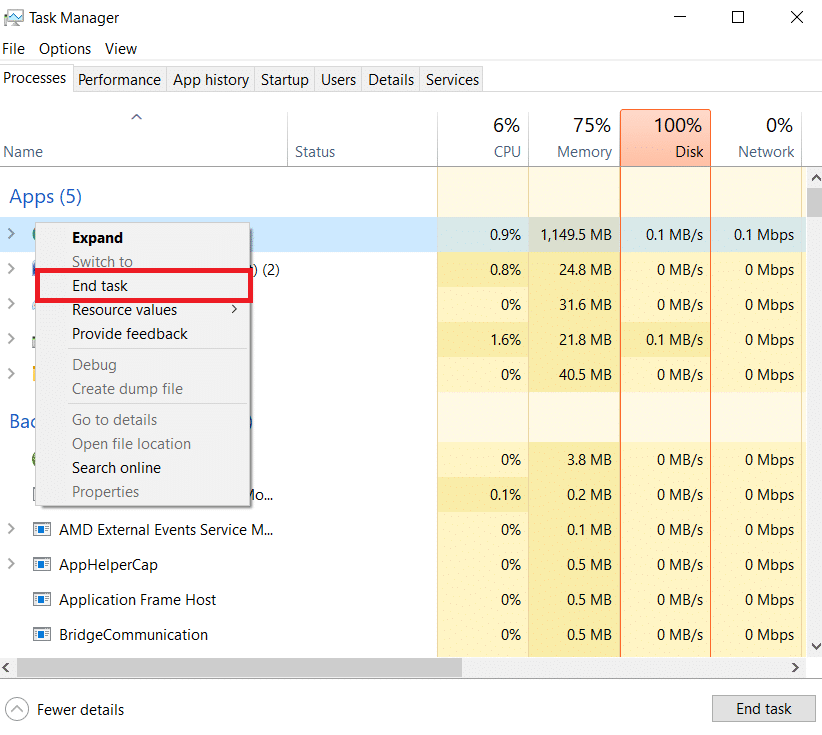
Após fechar todos os processos em segundo plano, verifique se o erro discutido no League of Legends foi corrigido ou não.
1G. Redefinir Ajustes de Rede
Vários usuários declararam que redefinir as configurações de rede resolverá problemas estranhos de conexão de rede. Esse método esquecerá todas as configurações de rede, credenciais salvas e muito mais software de segurança, como VPN e programas antivírus. Para fazer isso, siga nosso guia sobre Como redefinir as configurações de rede no Windows 10
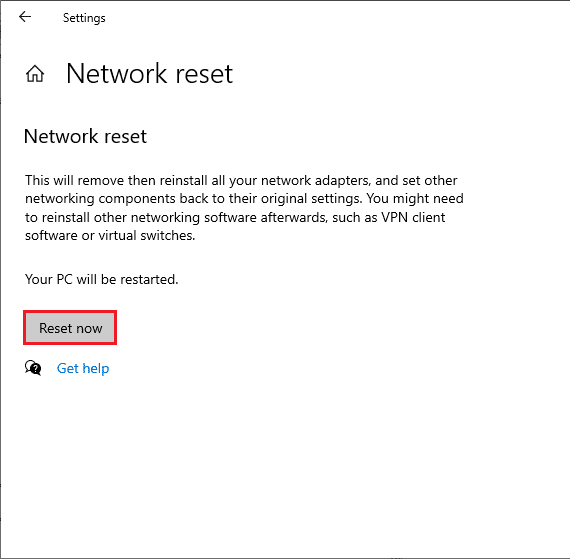
1H. Atualizar Windows
Todos os bugs e patches errôneos em seu computador podem ser corrigidos por atualizações do Windows. A Microsoft lança atualizações frequentes para corrigir todos esses problemas. Portanto, verifique se você está usando a versão atualizada do sistema operacional Windows e se alguma atualização estiver pendente em ação, use nosso guia Como baixar e instalar a atualização mais recente do Windows 10
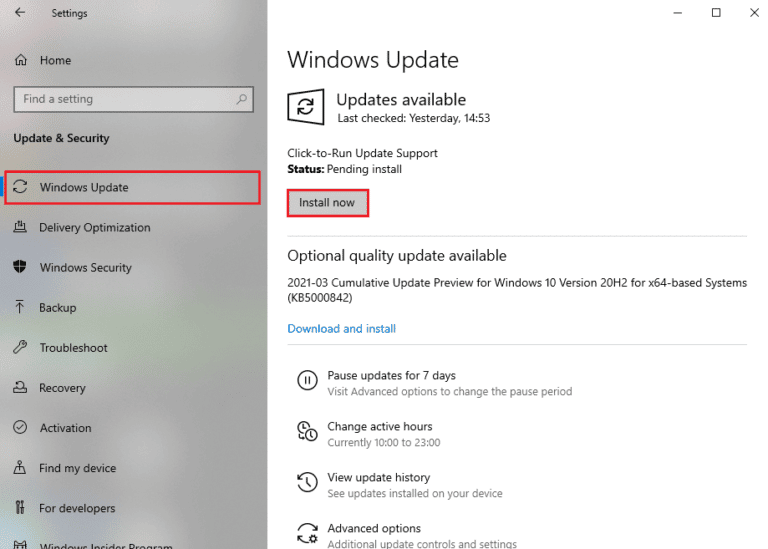
Depois de atualizar seu sistema operacional Windows, verifique se você consegue corrigir o erro de tentativa de ingresso na fila com falha no LoL.
1I. Atualizar drivers de GPU
Se você quiser desfrutar de qualquer jogo gráfico sem erros, seus drivers devem estar em perfeito estado. Se os drivers estiverem desatualizados ou com defeito, certifique-se de atualizá-los. Você pode procurar as versões mais recentes de drivers em seus sites oficiais ou atualizá-los manualmente.
Siga nosso guia 4 maneiras de atualizar drivers gráficos no Windows 10 para atualizar seu driver e verificar se você corrigiu o problema discutido no LoL.
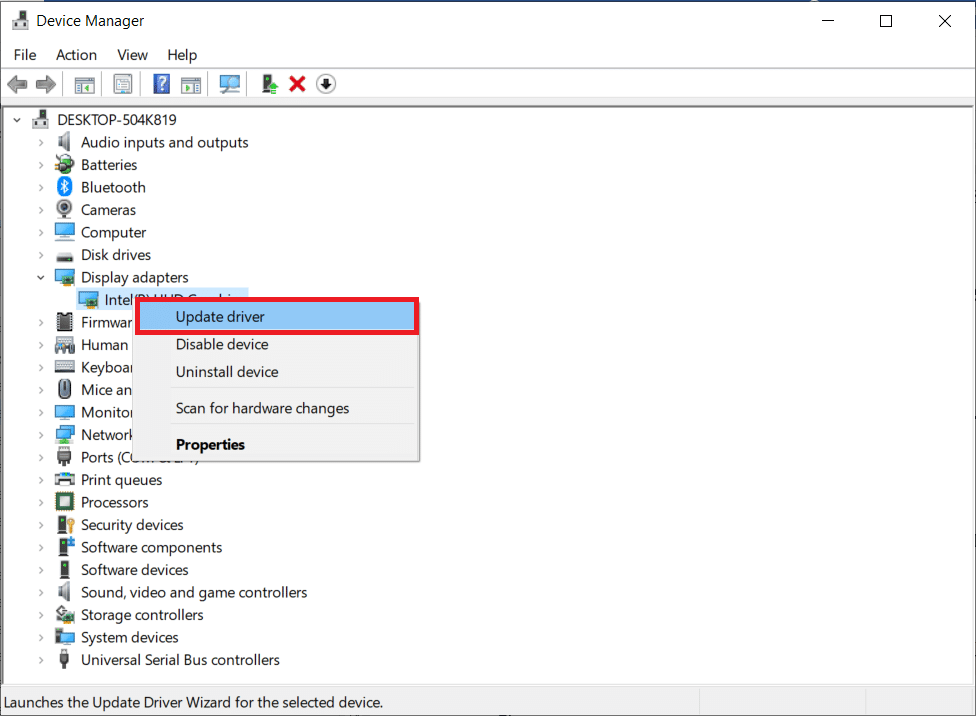
1J. Reverter drivers de GPU
Às vezes, a versão atual dos drivers gráficos pode causar algum conflito no jogo e, nesse caso, você precisa restaurar as versões anteriores dos drivers instalados. Esse processo é chamado de reversão de drivers e você pode reverter facilmente os drivers do computador para o estado anterior seguindo nosso guia Como reverter drivers no Windows 10.
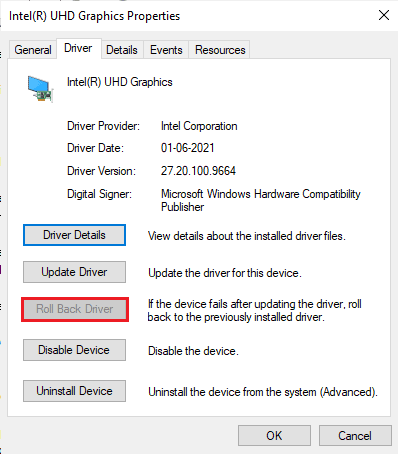
1K. Reinstale os drivers da GPU
Se você não conseguir corrigir Houve um erro inesperado com o problema da sessão de login após atualizar os drivers da GPU, reinstale os drivers do dispositivo para corrigir quaisquer problemas de incompatibilidade. Existem várias maneiras de reinstalar drivers em seu computador. No entanto, você pode reinstalar facilmente os drivers gráficos conforme instruído em nosso guia Como desinstalar e reinstalar drivers no Windows 10.
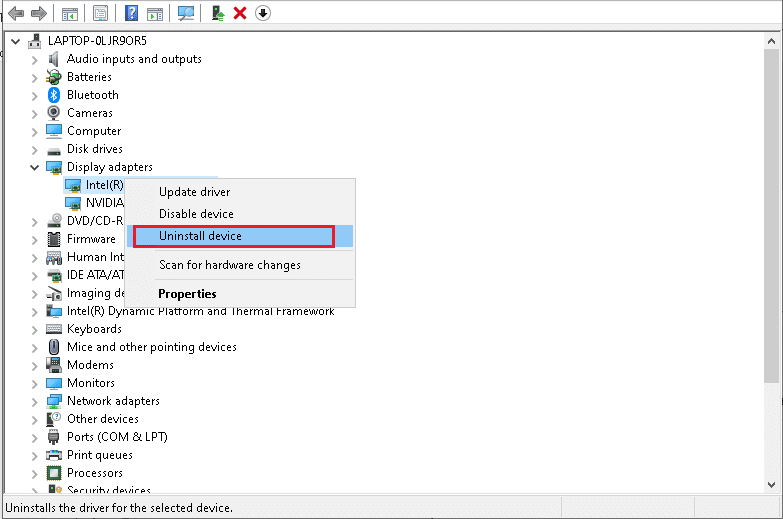
Depois de reinstalar os drivers da GPU, verifique se você consegue acessar o League of Legends sem erros.
1L. Reparar arquivos do sistema
Se houver algum arquivo de sistema corrompido em seu sistema operacional Windows, seu PC pode enfrentar muitos problemas de conectividade com a Internet. Se você estiver enfrentando um erro inesperado de LoL muito recentemente, há algumas chances de que os arquivos do seu computador tenham sido corrompidos ou danificados.
Felizmente, seu PC com Windows 10 possui ferramentas de reparo integradas, como SFC (System File Checker) e DISM (Deployment Image Service and Management) que o ajudarão a corrigir todos os arquivos corrompidos.
Leia nosso guia sobre como reparar arquivos do sistema no Windows 10 e siga as etapas conforme as instruções para reparar todos os seus arquivos corrompidos.
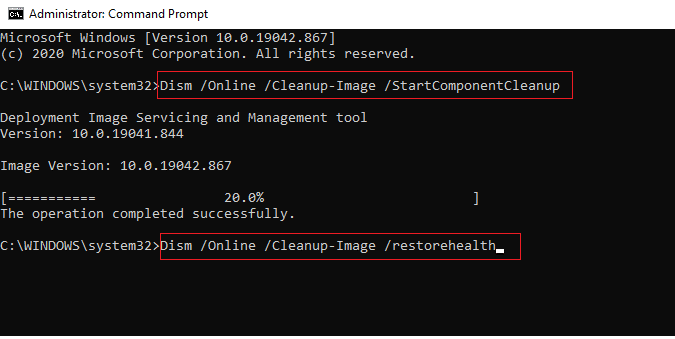
1 milhão Desative o antivírus temporariamente (se aplicável)
Um outro motivo possível que causa o problema discutido é seu conjunto de segurança. Quando seus programas antivírus detectarem arquivos e pastas LoL como uma ameaça, você enfrentará vários conflitos. Portanto, leia nosso guia sobre Como desativar o antivírus temporariamente no Windows 10 e siga as instruções para desativar temporariamente o programa antivírus no seu PC.
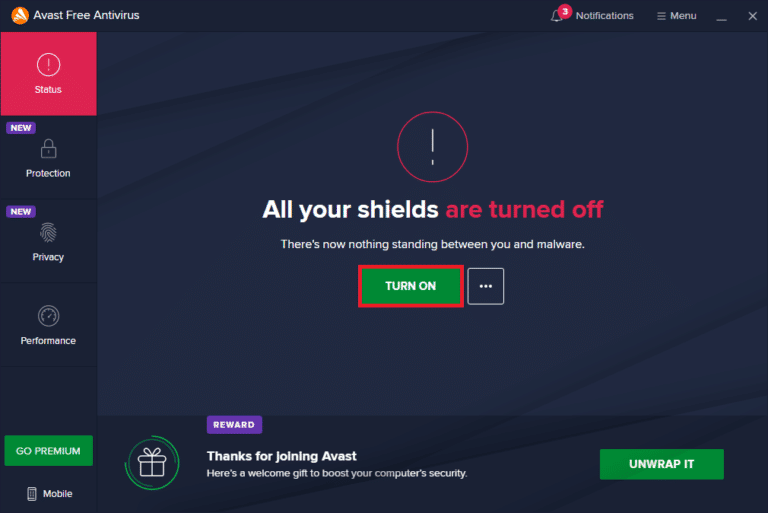
Depois de corrigir um erro inesperado com a sessão de login do League of Legends no seu PC com Windows 10, certifique-se de reativar o programa antivírus, pois um sistema sem um pacote de segurança é sempre uma ameaça.
1N. Desabilitar o Firewall do Windows Defender (não recomendado)
Às vezes, o Windows Defender Firewall em seu computador pode impedir que o jogo seja aberto devido a alguns motivos de segurança. Nesse caso, o jogo pode travar devido ao Windows Defender Firewall. Se você não souber como desabilitar o Firewall do Windows Defender, consulte nosso guia Como desabilitar o Firewall do Windows 10 e siga as instruções fornecidas.
Você pode seguir este guia Permitir ou bloquear aplicativos por meio do Firewall do Windows para permitir o aplicativo.
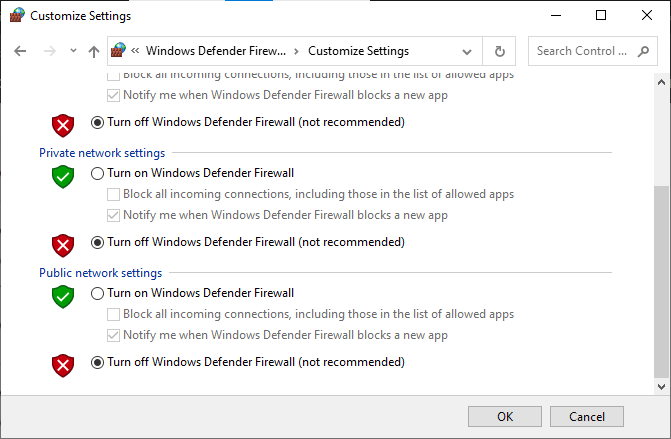
Certifique-se de habilitar o conjunto de firewall novamente após corrigir o problema no LoL, pois um computador sem um programa de firewall é uma ameaça.
Método 2: Execute League of Legends como administrador
Para evitar erros de LoL Ocorreu um erro inesperado com a sessão de login em seu computador Windows 10, execute League of Legends como administrador conforme as instruções abaixo.
1. Clique com o botão direito do mouse no atalho do League of Legends na área de trabalho ou navegue no diretório de instalação e clique com o botão direito nele.
2. Agora, selecione a opção Propriedades.
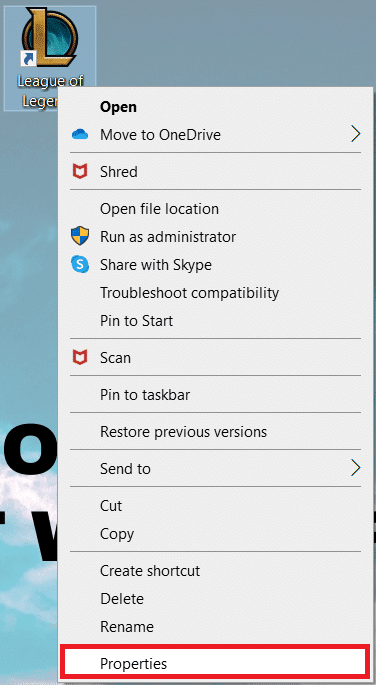
3. Em seguida, alterne para a guia Compatibilidade e marque a caixa Executar este programa como administrador.
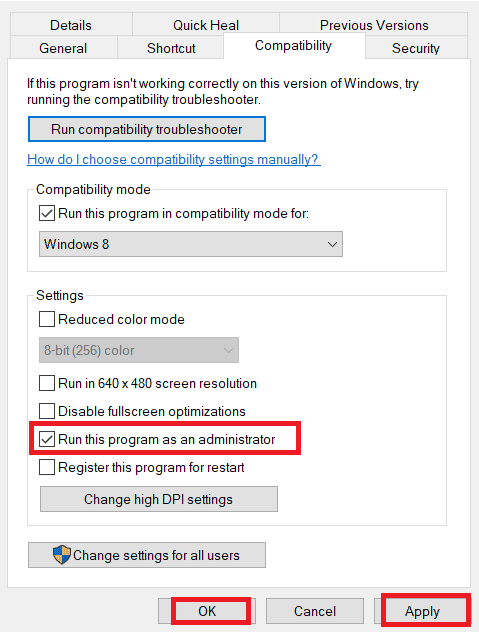
4. Por fim, clique em Aplicar > OK para salvar as alterações.
Método 3: Execute League of Legends manualmente
Se o seu computador demorar mais algum tempo para corrigir o League of Legends, você enfrentará um erro inesperado de LoL com o problema da sessão de login. No entanto, você pode corrigir manualmente o jogo seguindo as etapas abaixo mencionadas.
1. Pressione as teclas Windows + E juntas para abrir o Explorador de Arquivos.
2. Agora, navegue até o seguinte caminho de localização.
C:Riot GamesLeague of LegendsRADSprojectslolpatcherreleasesdeploy
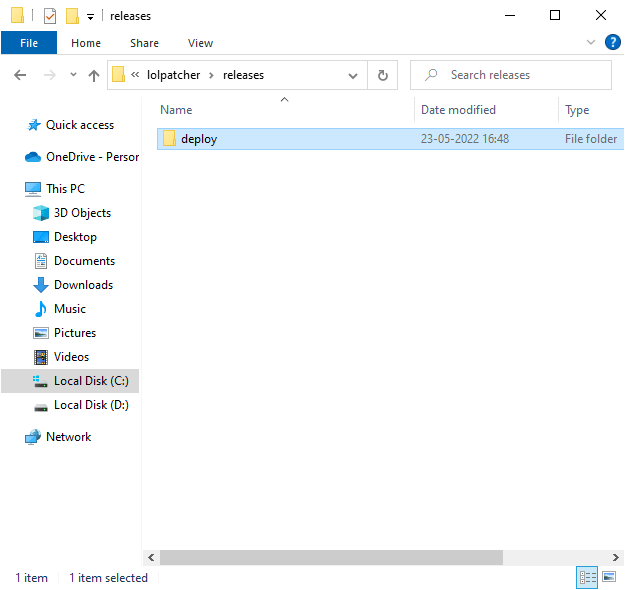
3. Na pasta Deploy, clique com o botão direito do mouse no arquivo executável LoLPatcher.exe e clique em Executar como administrador.
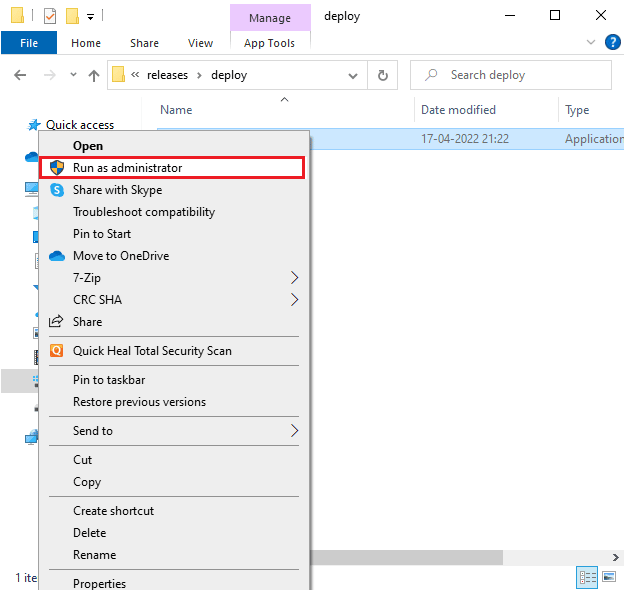
Depois de iniciar o jogo manualmente, verifique se você enfrenta o problema no League of Legends novamente.
Método 4: Excluir pasta LoL_air_client (se aplicável)
Outra maneira simples de corrigir um erro inesperado com a sessão de login do League of Legends é excluir uma pasta específica no Explorador de Arquivos. Isso remove os componentes corrompidos do Windows 10 associados ao jogo. Aqui estão algumas etapas para excluir a pasta.
1. Inicie o Explorador de Arquivos.
2. Agora, navegue até o seguinte caminho de localização.
C:Riot GamesLeague of LegendsRADSprojectslol_air_client
Nota: Você também pode encontrar a pasta lol_air_client em algum outro local. Preste um pouco mais de atenção para encontrar a pasta.
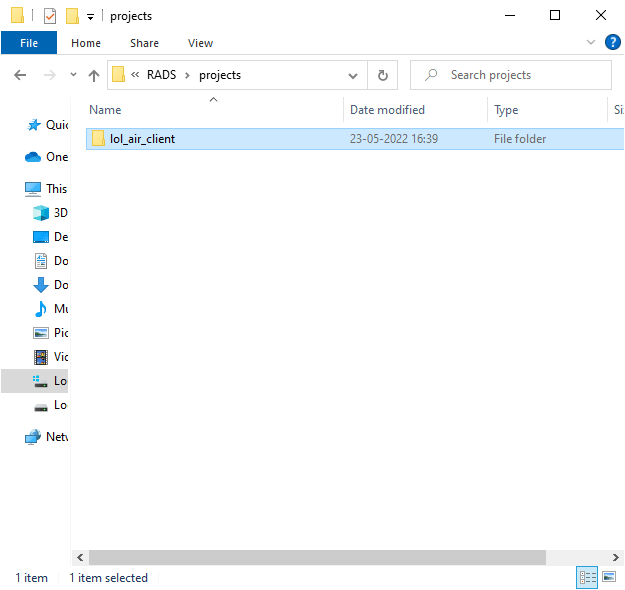
3. Agora, clique com o botão direito do mouse na pasta lol_air_client e clique na opção Excluir.
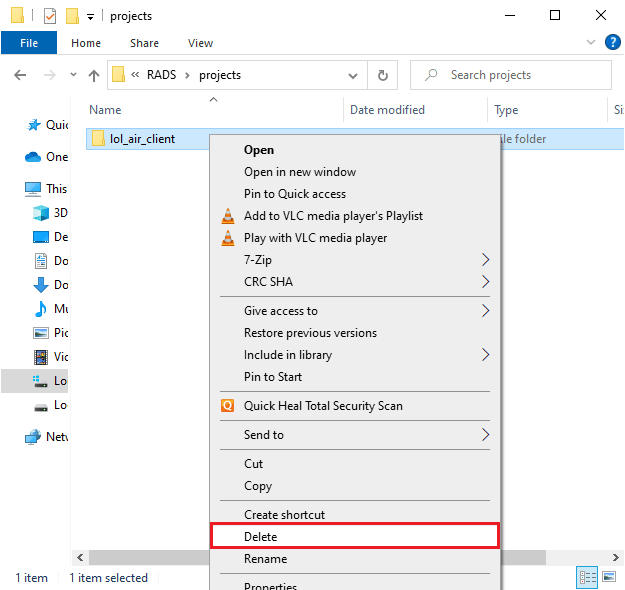
Depois de excluir a pasta, reinicie o computador e verifique se você corrigiu o problema no League of Legends.
Método 5: Ajustar o arquivo de hosts
Se o arquivo do host tiver entradas editadas de League of Legends, você enfrentará a correção de um erro inesperado com o problema da sessão de login do League of Legends. Portanto, você deve remover as entradas para resolver o mesmo. Aqui estão algumas instruções para ajustar as entradas de hosts.
1. No Explorador de Arquivos, alterne para a guia Exibir e marque a caixa Itens ocultos na seção Mostrar/ocultar.
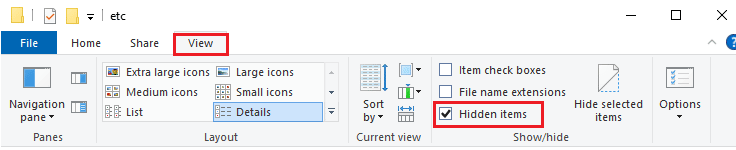
2. Agora, vá para o seguinte caminho no Explorador de Arquivos.
C:WindowsSystem32driversetc
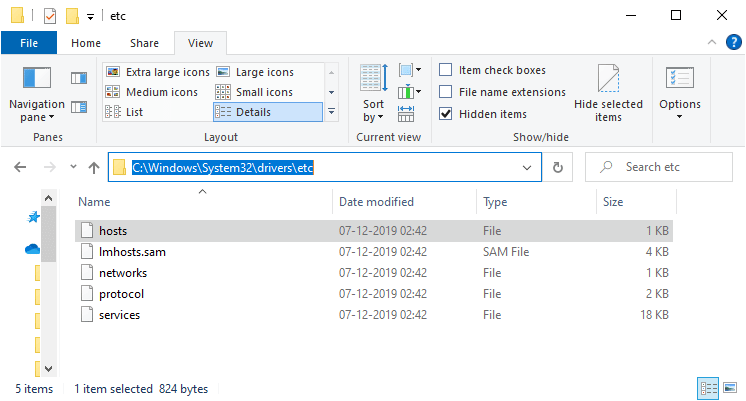
3. Agora, selecione e clique com o botão direito do mouse no arquivo hosts e selecione a opção Abrir com conforme mostrado.
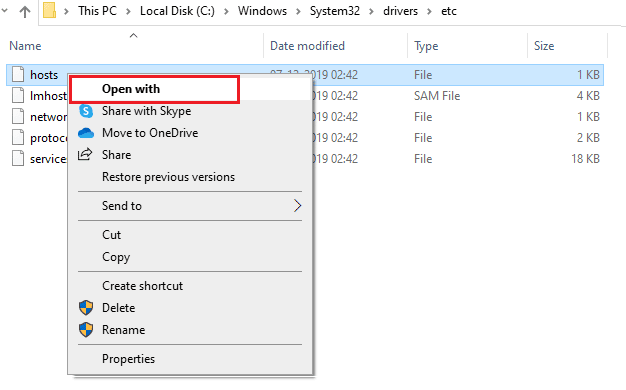
4. Agora, selecione a opção Bloco de Notas na lista e clique em OK conforme mostrado.
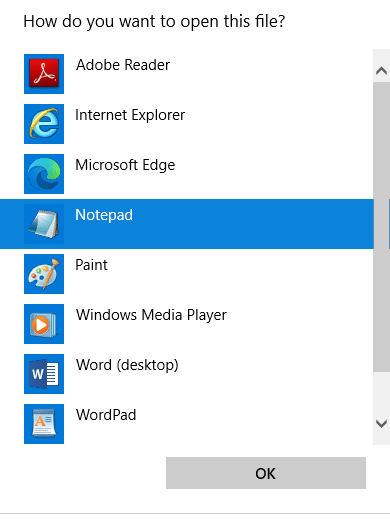
5. Agora, o arquivo hosts será aberto no Bloco de Notas da seguinte forma.
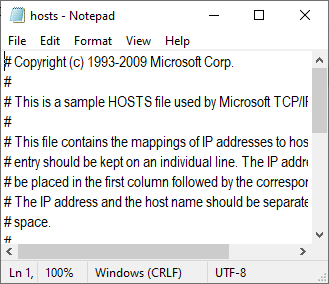
6. Adicione esta linha 67.69.196.42 l3cdn.riotgames.com ao final do arquivo.
7. Agora, salve o arquivo pressionando as teclas Ctrl + S juntas.
8. Saia do Bloco de Notas e verifique se você corrigiu o problema discutido.
Método 6: Limpar Cache e Dados DNS
Poucos usuários sugeriram que limpar o cache DNS e os dados em seu PC os ajudou a corrigir o problema de falha na tentativa de ingressar na fila. Siga conforme as instruções.
1. Pressione a tecla Windows e digite cmd, depois clique em Abrir.
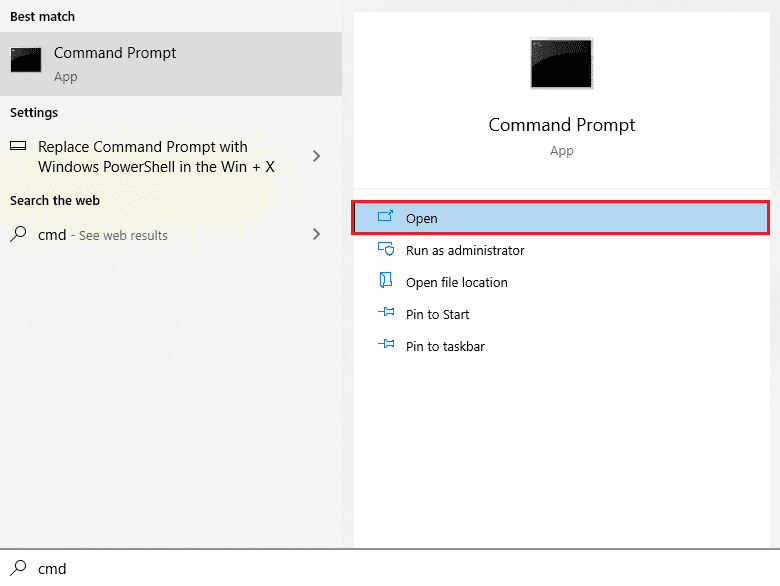
2. Agora, digite os seguintes comandos um por um e pressione a tecla Enter após cada comando.
ipconfig/flushdns ipconfig/registerdns ipconfig/release ipconfig/renew netsh winsock reset
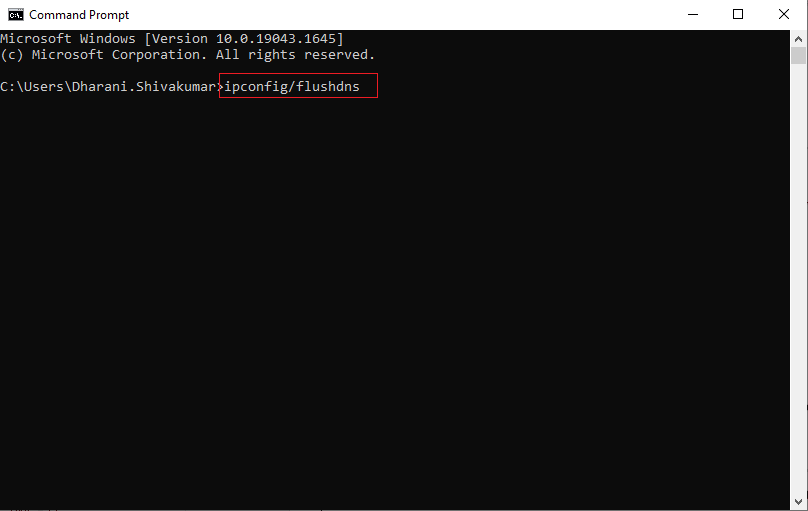
3. Aguarde a execução dos comandos e reinicie o PC.
Método 7: Limpe o espaço na unidade
Se o seu PC não tiver espaço em disco para instalar novos patches do jogo, você não poderá corrigir um erro inesperado na sessão de login do League of Legends. Portanto, primeiro verifique o espaço em disco e limpe os arquivos temporários, se necessário.
Etapa I: verificar o espaço na unidade
Para verificar o espaço em disco no seu PC com Windows 10, siga as etapas abaixo mencionadas.
1. Abra o Explorador de Arquivos.
2. Agora, clique em Este PC no painel esquerdo.
3. Verifique o espaço em disco em Dispositivos e drivers conforme mostrado. Se estiverem em vermelho, considere limpar os arquivos temporários.
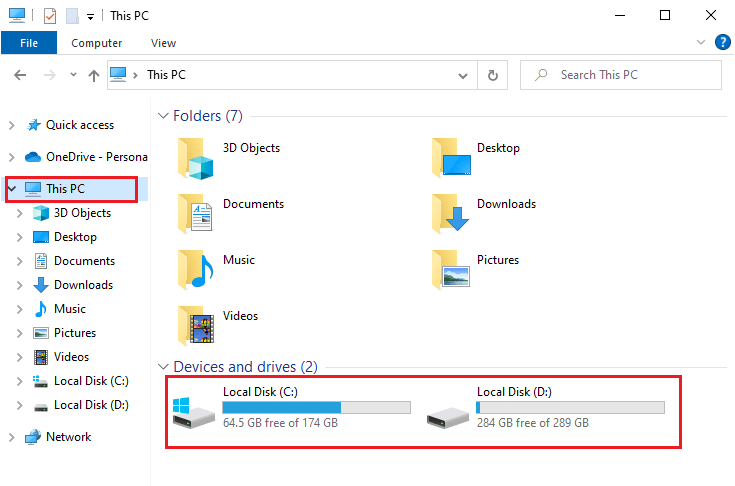
Etapa II: Limpar arquivos temporários
Se houver espaço mínimo disponível em seu computador contribuindo para o problema discutido, siga nosso guia 10 maneiras de liberar espaço em disco rígido no Windows que ajuda a limpar todos os arquivos desnecessários em seu computador.
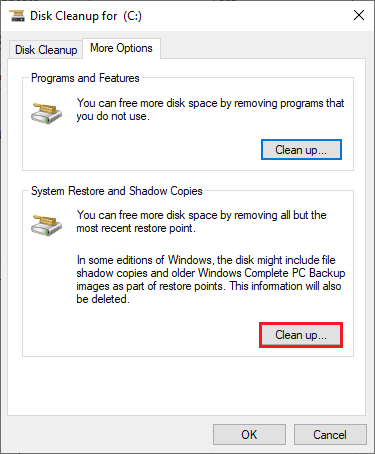
Método 8: Alterar endereço DNS
Vários usuários sugeriram que mudar para os endereços DNS do Google pode ajudá-lo a corrigir o erro LoL Ocorreu um erro inesperado com o problema da sessão de login. Se você iniciar o jogo corretamente e enfrentar um aviso de erro, siga nosso guia para alterar o endereço DNS. Isso ajudará você a corrigir todos os problemas de DNS (Sistema de Nomes de Domínio) para que você possa iniciar o jogo sem complicações.
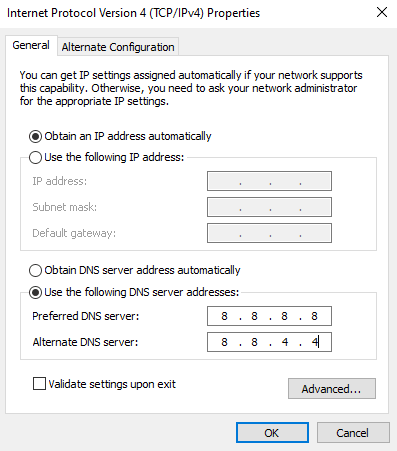
Depois de alterar seu endereço DNS, verifique se você pode iniciar o LoL sem tela de erro.
Método 9: Use a Rede Privada Virtual
Ainda assim, se você não conseguir resolver seu problema, tente usar a Rede Privada Virtual. Ele garante manter sua conexão mais privada e criptografada. Você pode alterar a região geográfica com a ajuda das configurações de VPN para corrigir facilmente um erro inesperado com o problema da sessão de login do League of Legends. Embora existam tantas VPNs gratuitas disponíveis na Internet, recomendamos que você use um serviço VPN confiável para desfrutar de versões e recursos premium. Dê uma olhada no nosso guia O que é uma VPN e como ela funciona? para saber mais sobre a Virtual Private Limited.
Se você está confuso sobre como configurar uma VPN no seu computador Windows 10, siga nosso guia sobre Como configurar uma VPN no Windows 10 e implementar o mesmo.
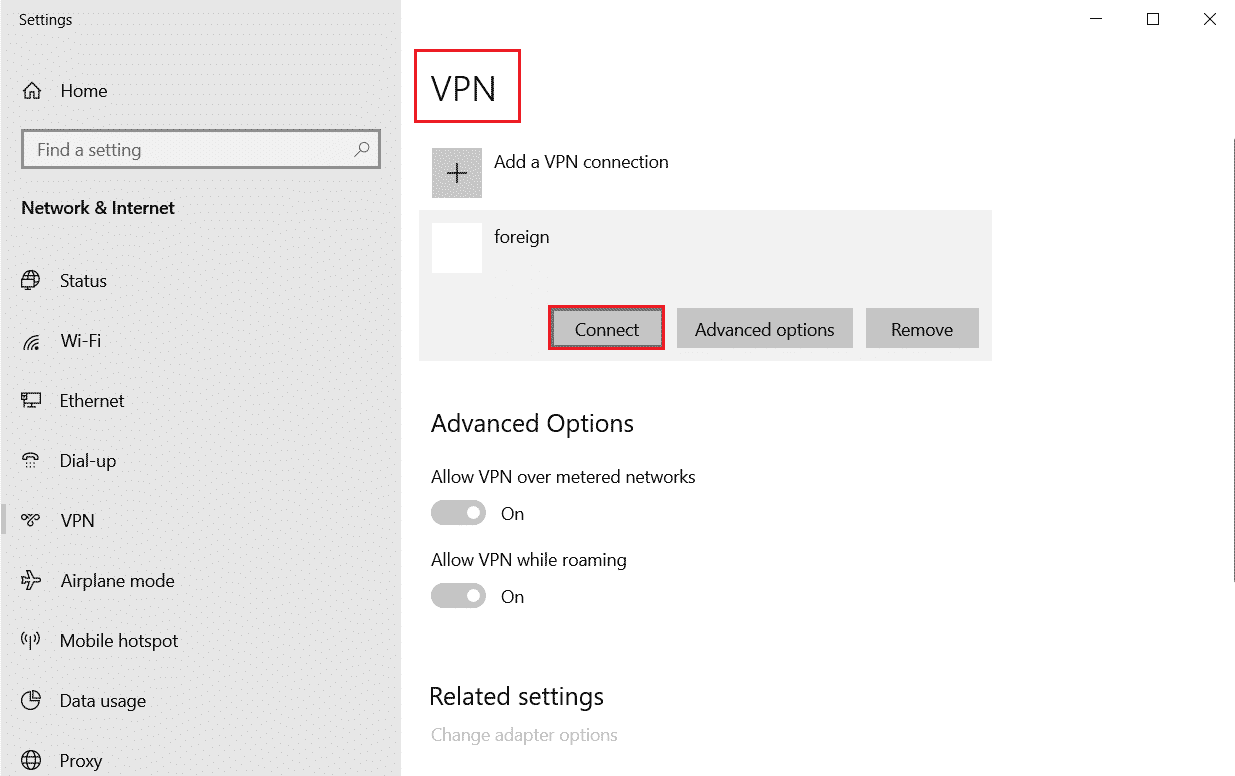
Depois de configurar uma conexão VPN, verifique se você corrigiu o problema discutido.
Método 10: Excluir DirectX via Registro
Vários jogadores confirmaram que a reinstalação do DirectX no seu PC os ajudou a corrigir um erro inesperado com o problema da sessão de login do League of Legends. Aqui está como excluir o arquivo instalado do DirectX do Registro.
1. Pressione as teclas Windows + R juntas para abrir a caixa de diálogo Executar.
2. Agora, digite regedit e pressione a tecla Enter para iniciar o Editor do Registro.
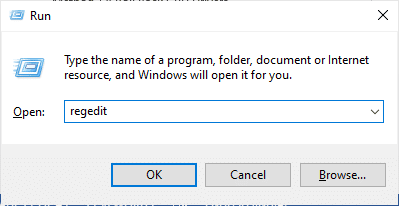
3. Agora, navegue até o seguinte caminho de local no Editor do Registro.
ComputerHKEY_LOCAL_MACHINESOFTWAREMicrosoftDirectX
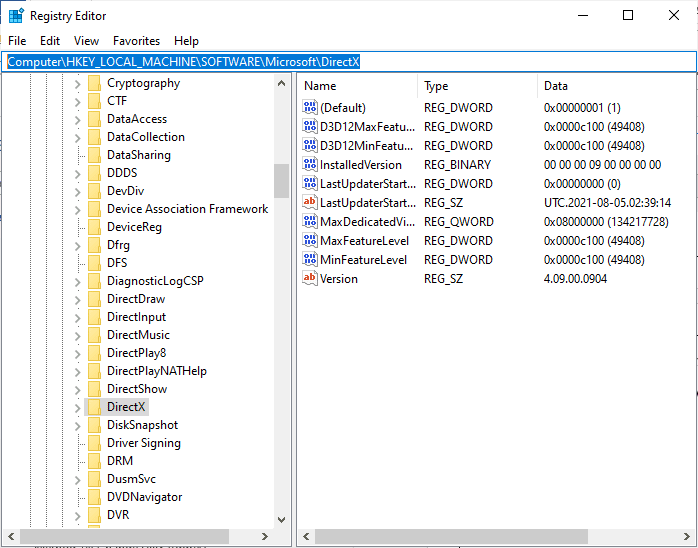
4. Agora, clique com o botão direito do mouse no arquivo InstalledVersion e clique na opção Delete.
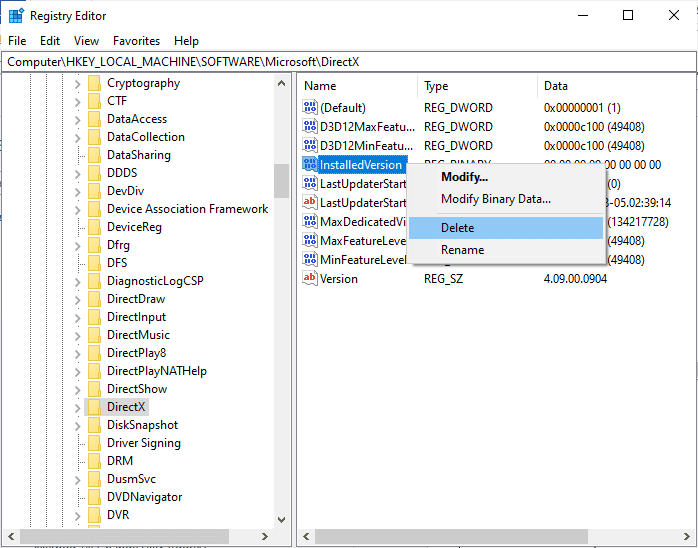
5. Em seguida, clique com o botão direito do mouse no arquivo Versão e selecione a opção Excluir.
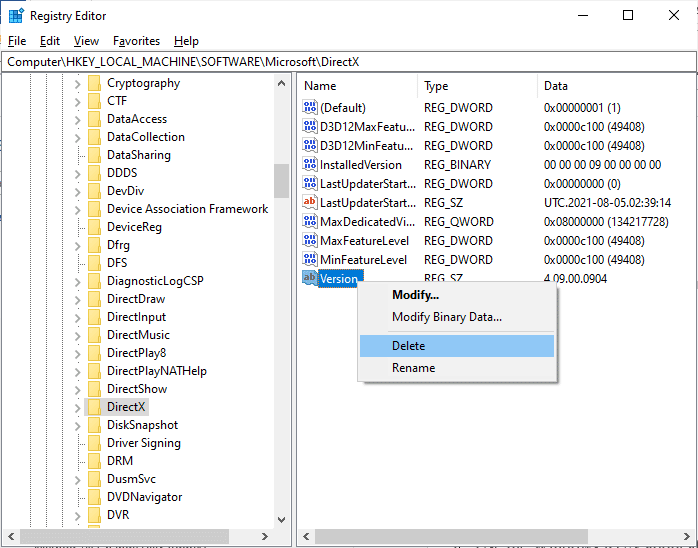
6. Agora, siga nosso guia Baixe e instale o DirectX no Windows 10 para reinstalar o DirectX no seu PC com Windows 10.
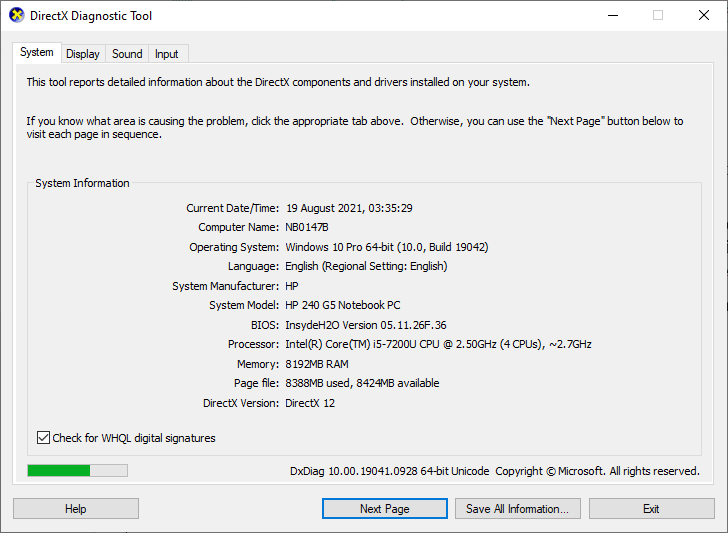
Método 11: Reinstale o jogo
Quaisquer arquivos mal configurados no League of Legends levarão a um erro inesperado com o problema da sessão de login do League of Legends, mesmo que você tenha seguido todos os métodos discutidos acima e atualizado todas as ações pendentes. Portanto, neste caso, você não tem outra opção a não ser reinstalar o jogo. O jogo está vinculado à sua conta e quando você reinstalar o jogo, você não perderá seu progresso. Aqui está como reinstalar o League of Legends.
1. Pressione a tecla Windows e digite aplicativos e recursos, depois clique em Abrir.

2. Agora, procure League of Legends na lista e clique nele. Em seguida, selecione a opção Desinstalar.
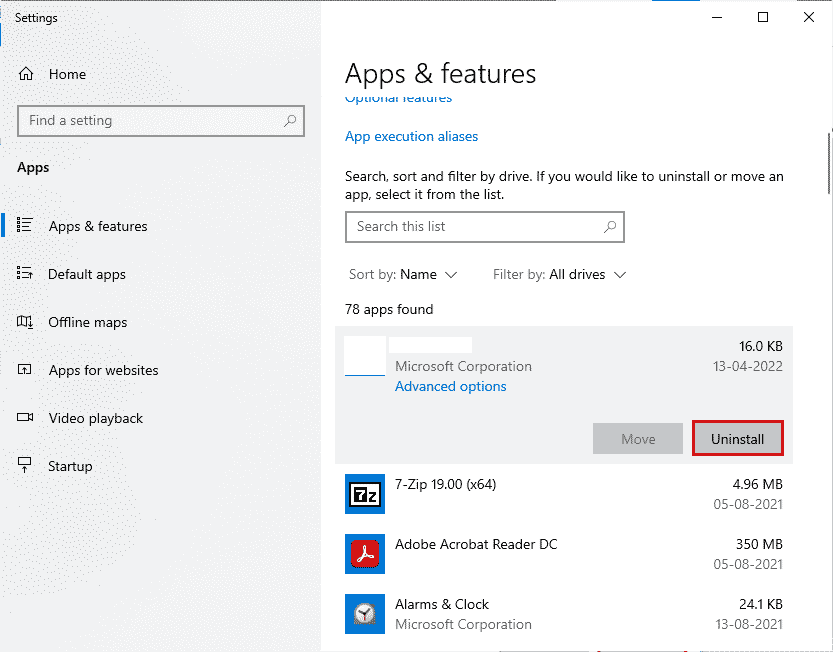
3. Se solicitado, clique novamente em Desinstalar.
4. Aguarde a desinstalação do jogo e clique em Concluído.
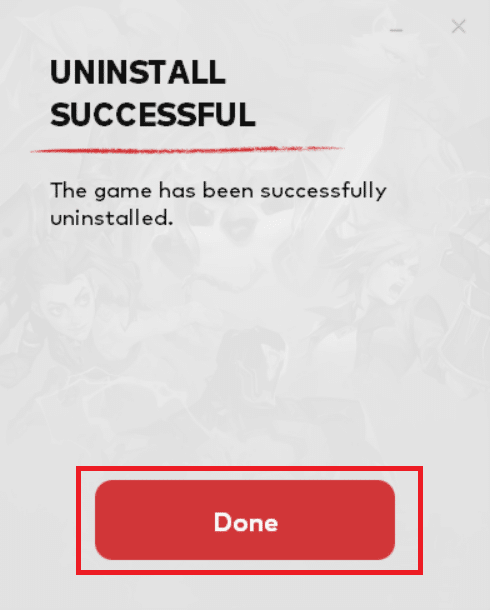
5. Pressione a tecla Windows, digite %appdata% e clique em Abrir.
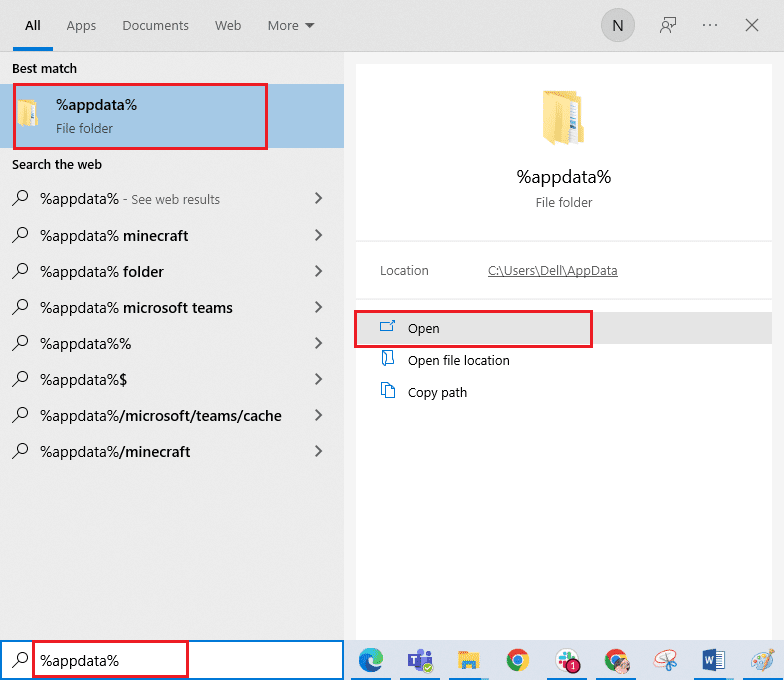
6. Clique duas vezes em Riot Games para abrir a pasta.
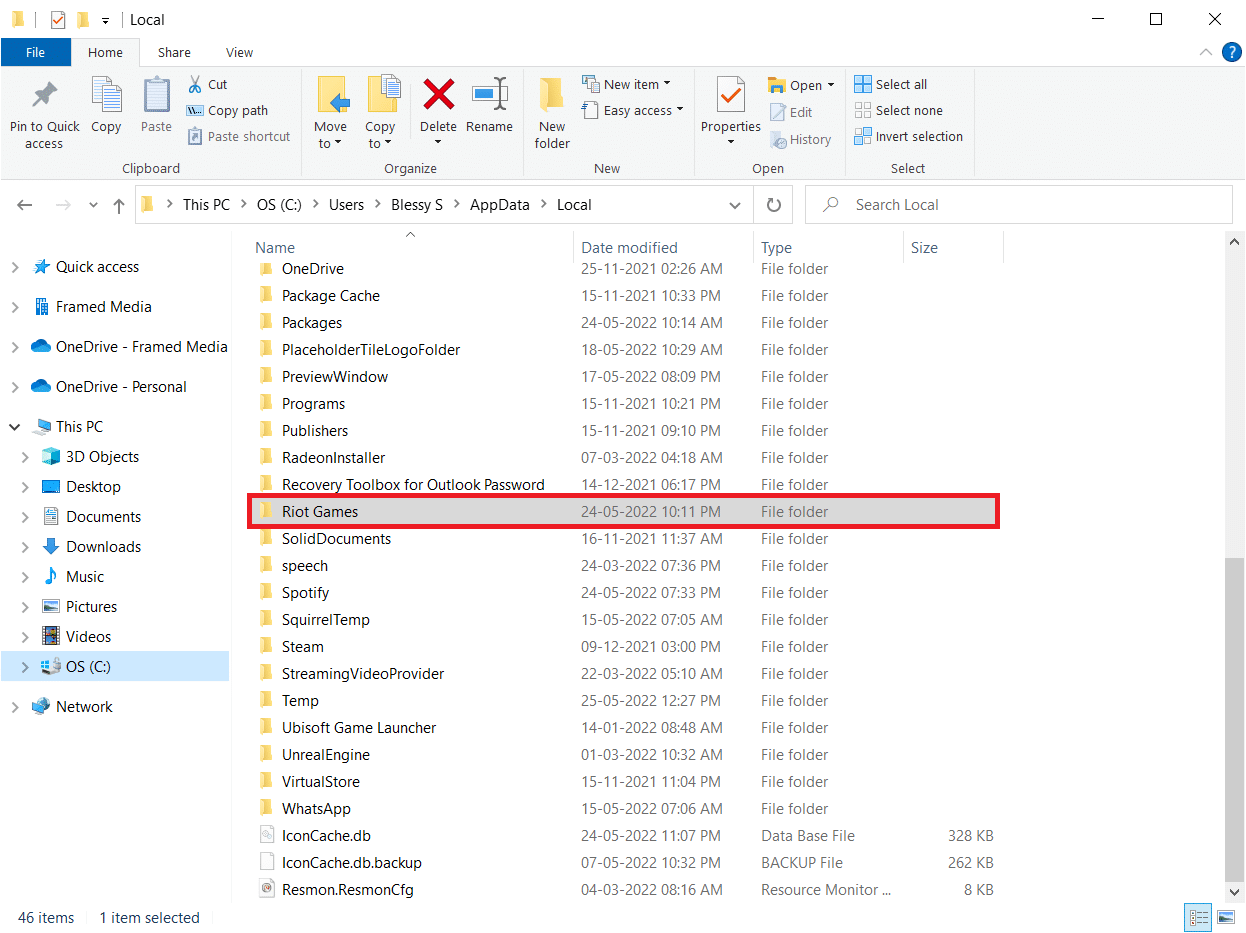
7. Agora, clique com o botão direito do mouse na pasta Install League of Legends euw e exclua-a.
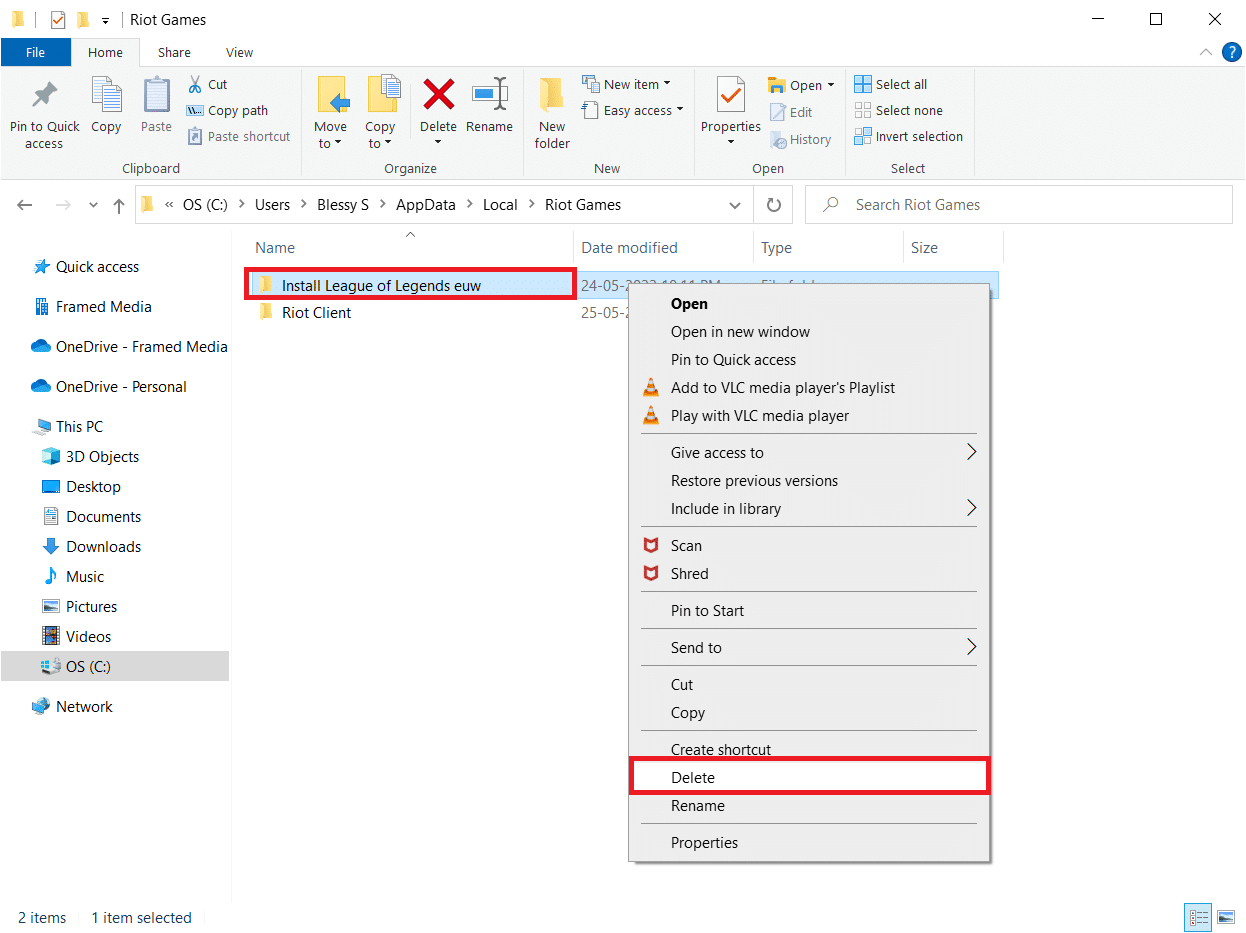
8. Pressione a tecla Windows, digite %localappdata% e clique em Abrir.
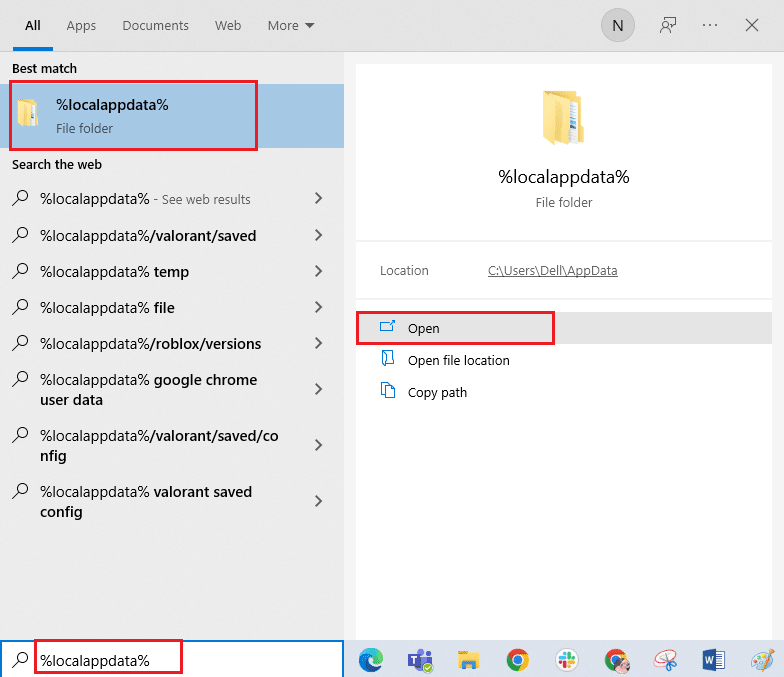
9. Exclua a pasta League of Legends como feito anteriormente na Etapa 7 e reinicie o PC.
10. Em seguida, acesse o site oficial de League of Legends página de download e clique na opção Jogue de graça.
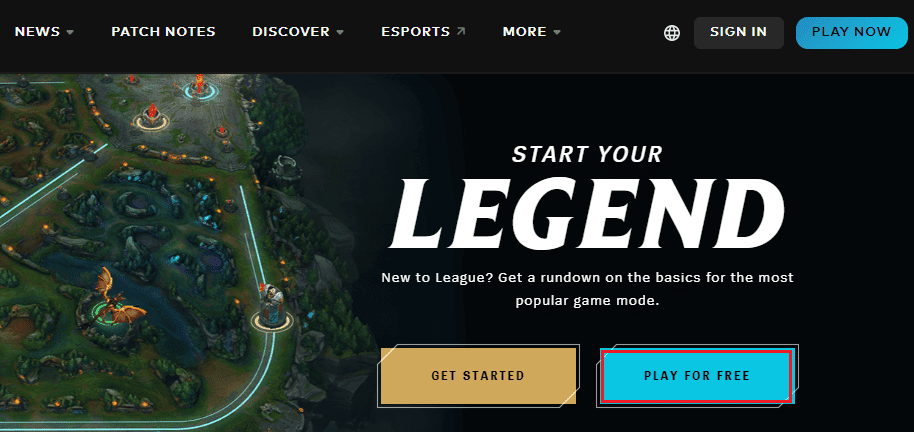
11. Cadastre sua conta e clique na opção Download para Windows. Em seguida, clique na opção Instalar.
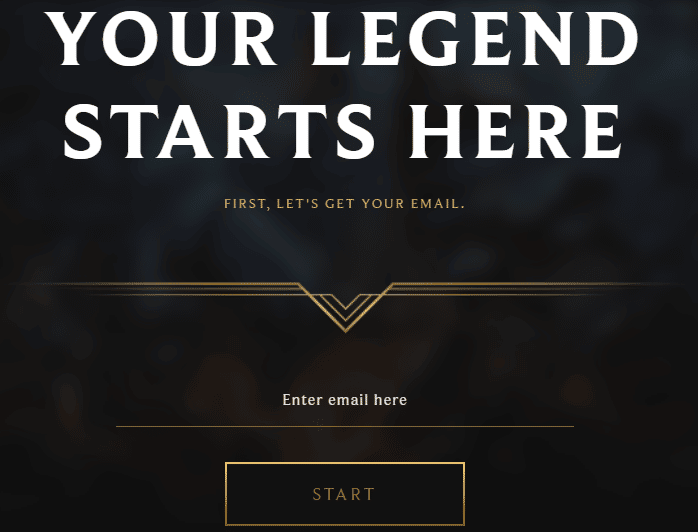
12. Aguarde a instalação do jogo. Navegue até Meus downloads no Explorador de arquivos e clique duas vezes no arquivo de configuração para executar o aplicativo.
13. Siga as instruções na tela para instalar o jogo em seu PC com Windows 10.
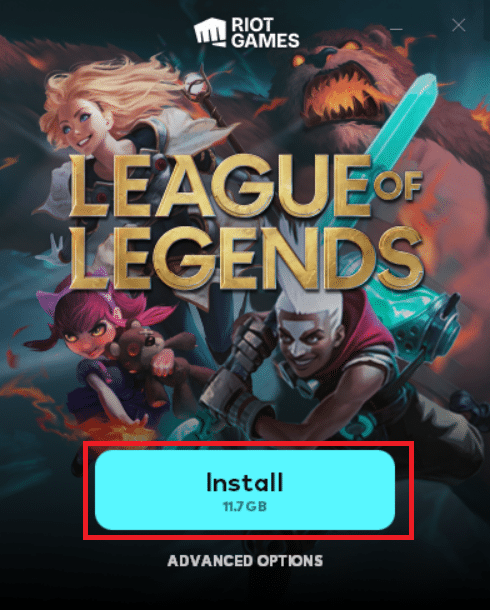
Nota: Muitos usuários e fóruns online relataram que reinstalar o jogo com a ferramenta Hextech Repair ajudou a corrigir o erro. Visite o site oficial da ferramenta Hextech Repair e baixe o programa. É gratuito, portanto, ao instalar e iniciar a ferramenta, você verá uma opção para reinstalar o jogo. Siga as instruções para corrigir o problema.
***
Esperamos que este guia tenha sido útil e que você possa corrigir um erro inesperado com o problema da sessão de login do League of Legends no seu dispositivo. Deixe-nos saber o que você quer aprender a seguir. Além disso, se você tiver dúvidas/sugestões sobre este artigo, sinta-se à vontade para soltá-las na seção de comentários.